
先日、電車の中で記事を一つ投稿しました。
その際に、記事をTwitterにも投稿しようとしました。
その時の画面がこちら↓
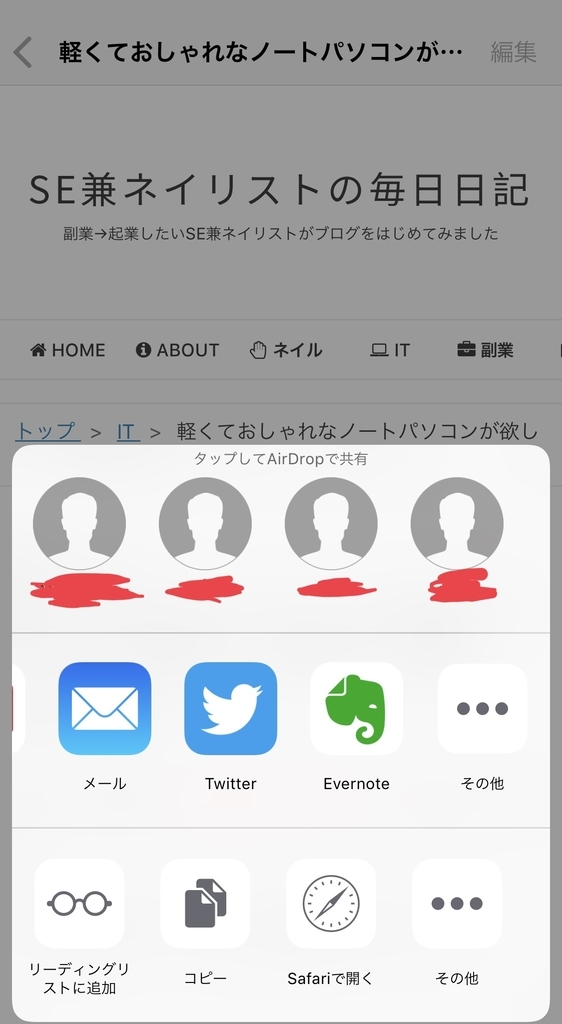
注目していただきたいのはココです↓
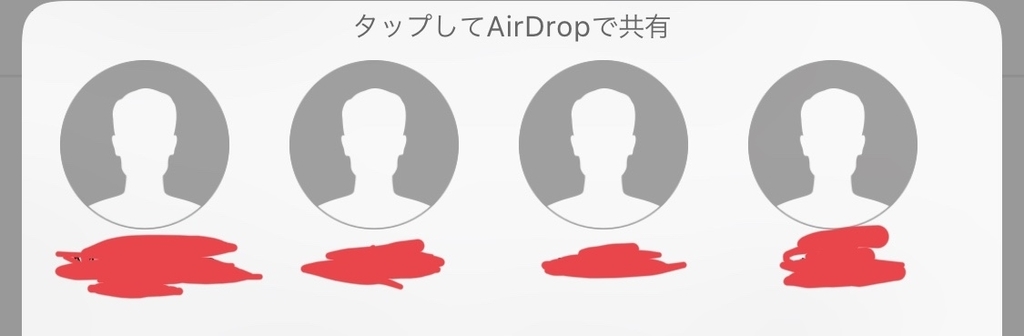
何かお気づきになりましたでしょうか?
ここから、私の周りでiPhoneを使用していた4人の方のセキュリティの甘いところが2点分かります。(1点はこの画像だけでは判別できませんが。)
上記はiPhoneの機能であるAirDropの画面なのですが、ここに表示されている方々は全員私の知らない方なんですよね…
上記画像を見て何がNGか分からなかった方は、ぜひ続きを読んでセキュリティ設定を見直してくださいね!
AirDropとは?
まずこの画面に書かれているAirDropという機能について説明しておきます。
これはiPhoneやMacのPCに標準で付いている機能です。
メールやBluetooth等を使うことなく、写真等のファイルを相手に送信することが出来ます。
近くにいる友達にファイルを送りたい時や、iPhoneで撮影した写真をMacに送りたい時なんかに、いちいちメール画面を開いたりしなくていいためとても便利。
しかも、メールであれば相手のメールアドレスを知らなければ送れませんし、Bluetoothであればペアリングキーが必要だったりします。
要するに、メールやBluetoothの場合は何かしら相手の情報を知らなければファイルを送れないということです。
一方、AirDropはそういった前情報無しにファイルを送ることができます。
AirDropの注意点
ここで注意!
相手のールアドレスや共有キー等の前情報無しでファイルを送ることができるということは、あなたのiPhoneに勝手にファイルを送りつけられる恐れもあるということです。
要するに先ほどの画面だと、私は、周りにいた4人の人に勝手に何かファイルを送ることができてしまうわけです。
少し前に、「AirDrop痴漢」というのがニュースになりました。
それがまさにこれ。
AirDrop痴漢とは、AirDropの機能を使って周りにいた知らない人相手にわいせつな画像を送ることを言います。
私がもし頭のおかしい人だったら、AirDrop機能を使って、4人の知らない人相手にわいせつな写真を送りつけることができたわけです。
と、いうわけなのですが、もちろんこの機能はOFF(受信しない)に設定しておくことができます。
先ほどの4人は、この設定がON(すべての人から受信OK)だったということですね。
ここまでいかがでしょう?お分かりいただけましたか?
もし分からなかったー!という方も、是非この先を読んでAirDropの受信設定がOFFになっているか確認しましょう。
AirDrop受信設定
手順はこちら↓
- iPhoneの“設定”アプリを開き、“一般”をクリック
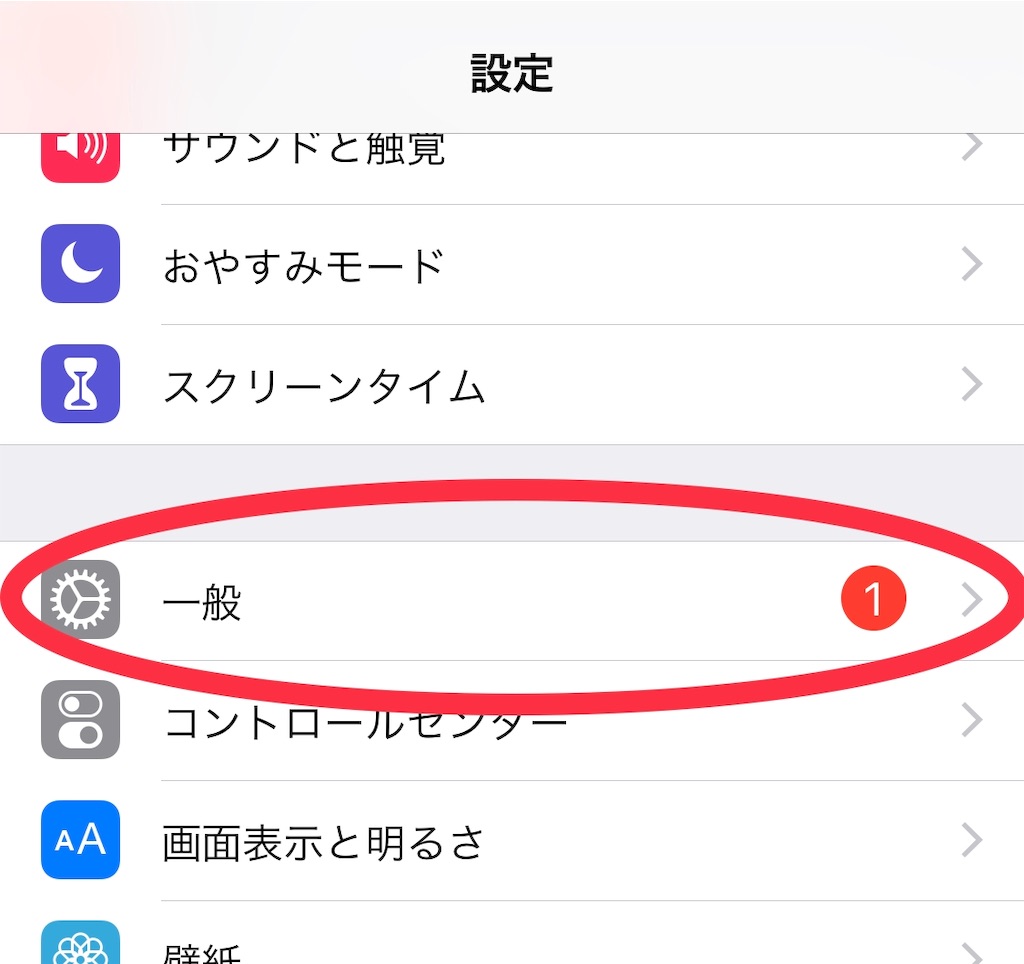
- “AirDrop”をクリック

- “受信しない”をクリック
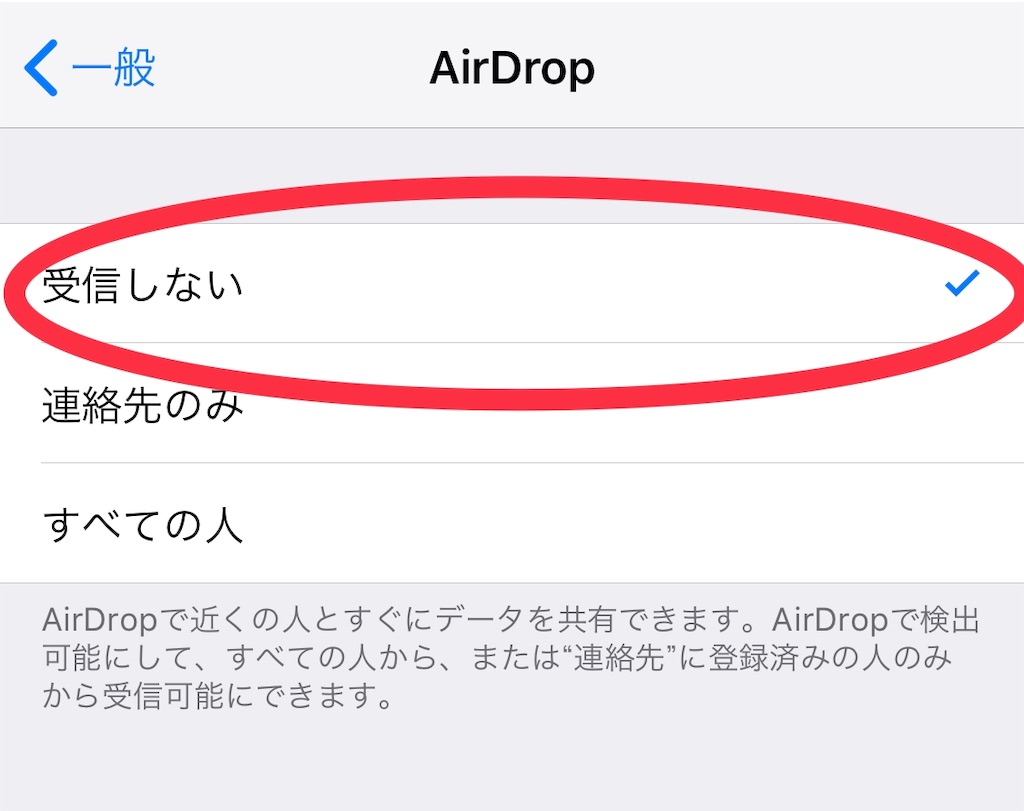
3番目の手順は、“連絡先のみ”に設定しても良いでしょう。
こちらに設定しておくと、あなたの“連絡先”(電話帳ですね)に登録済みの人からのみ受信可能となります。
でも、この機能を普段全然使わないや!という方は“受信しない”にしておきましょう。
ちなみに私はたまにこの機能は使うのですが、普段は“受信しない”に設定して使う時のみ設定を変更しています。
iPhoneの名前
この記事のはじめの方で私は、“セキュリティの甘いところが2点ある”とお話ししました。
そう、もう1点あります。
それは、iPhoneの名前です。
??
となった方は、この後の設定見直し手順が必須です。
先ほど出したこちらの画面。
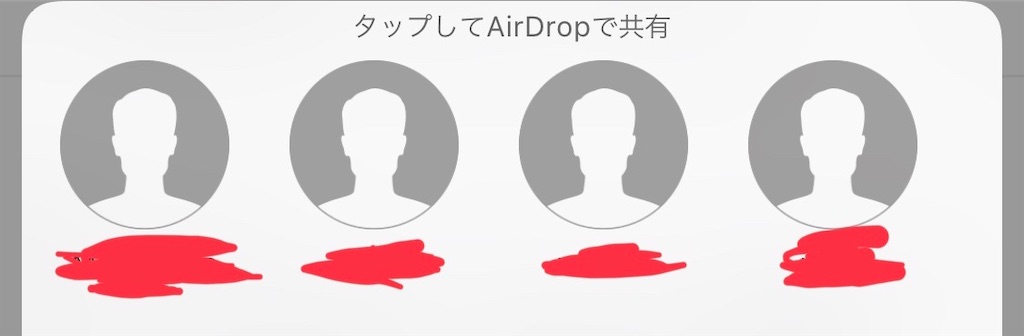
赤で隠している箇所があります。
ここには、私の周りでAirDropで受信OKとなっていた方の、“iPhoneの名前”が表示されていました。
ここに自分の名前を入れている方が多い…
たまに漢字フルネームの方もいますし、少なくとも下の名前を入れている方が多いです。
ここで、あなたが男性か女性かわかってしまう場合があります。
私がもし変態の男性だった場合、わいせつな写真を送りたい場合は女性に送りたいですよね?
もしくは、女性でも変な人はいるでしょう。
男だとわかる名前が表示されていたら、その人めがけてわいせつな写真を送りつけるかもしれません。
そうするとどうでしょう。
もしあなたが満員電車の中で、周りにいた変態からファイルを送りつけられて、何気なく表示し、その写真がわいせつ写真だったら…
そして、そこは満員電車。
周りの人がその画面をちらっと見てしまうかも…
もうあなたの方が変態に認定。
と、いうわけで、iPhoneの名前は、誰だか分からない名前にしておきましょう!
iPhoneの名前の設定変更
手順はこちら↓
- “設定”アプリを開き、“一般”をクリック
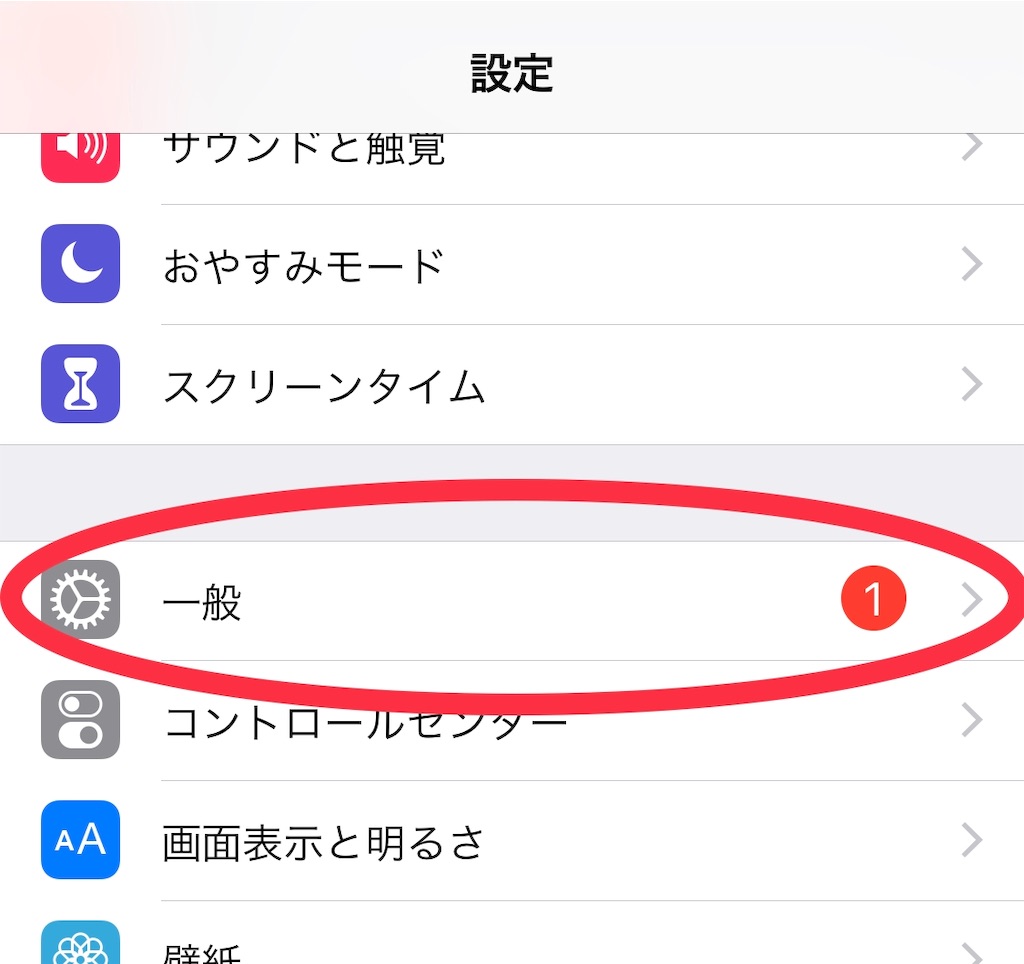
- “情報”をクリック
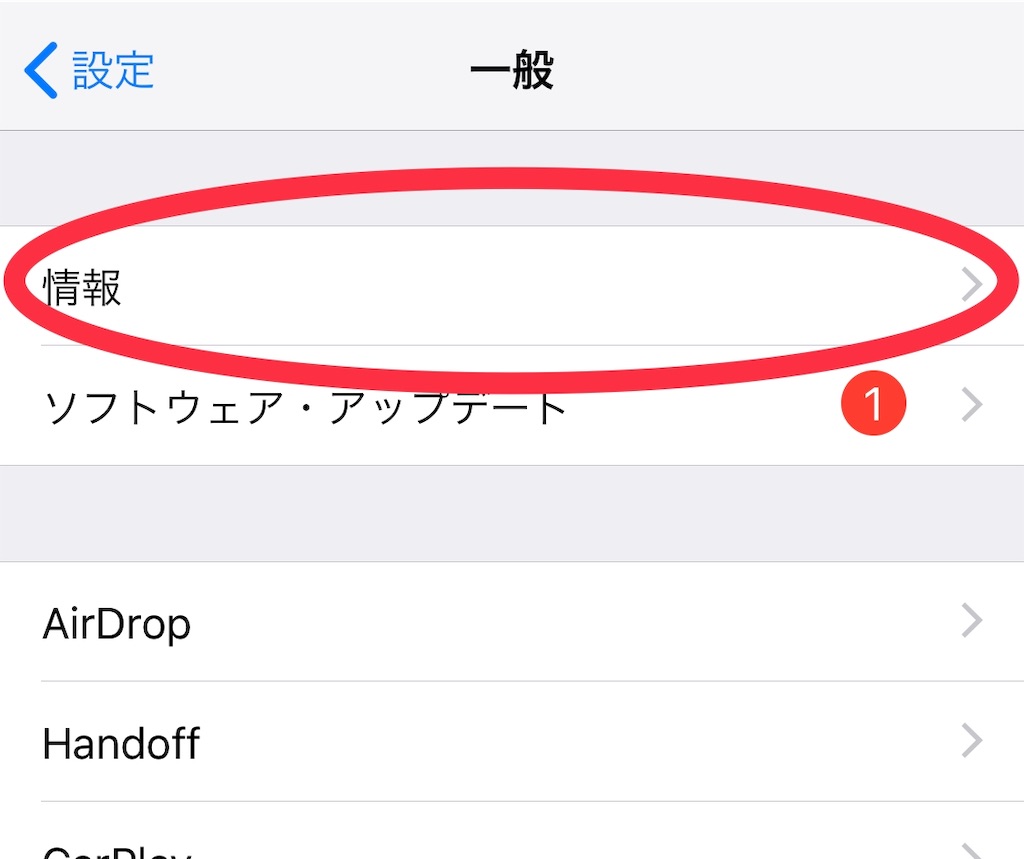
- “名前”をクリック
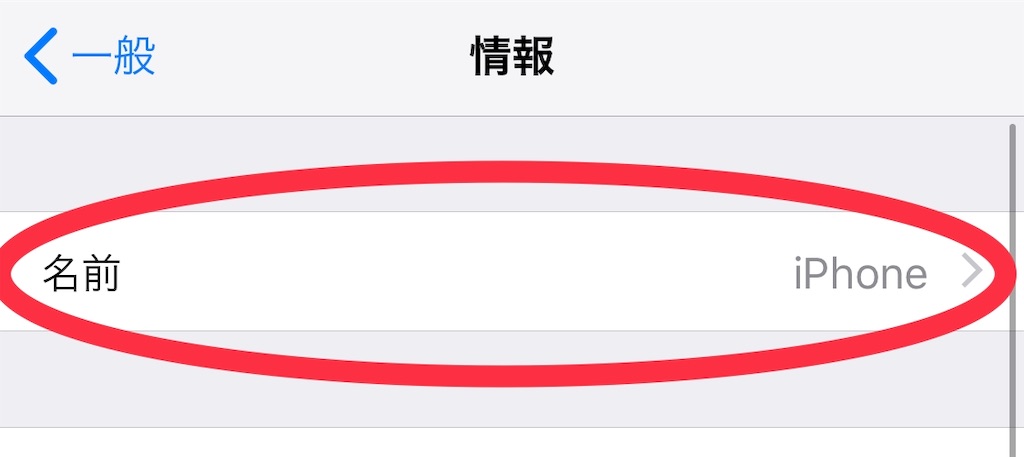
- 誰だか分からない名前に変更して完了
これで、もしAirDropの受信設定をオンにしたまま忘れていても、あなたが何者か予測される恐れが極めて小さくなります。
また、この“iPhone名前”は、テザリングを有効にしていた場合も周りに表示されます。
テザリングとは、例えば、PCをインターネットに接続したいけどWiFi環境が近くに無い場合、あなたのスマホの通信をPCに共有して、PCをインターネット接続させる、
といったことができる機能です。
iPhoneの場合、
“設定” → “インターネット共有”をON
にしているとこの機能が使えます。
もちろんテザリング機能を使ってPCをインターネットに接続するためには、パスワードが必要になります。
そのため、この機能をオンにしていても、知らない人に勝手に自分のスマホの通信を使われた!ってことは起こりにくいです。(めちゃくちゃ簡単なパスワードであれば、使われてしまう可能性はあります。)
で、話は戻りますが、このテザリング(インターネット共有)機能もとても便利なので、あえて有効にすることもあるでしょう。
その時に、自分の名前が周りにバレないようにするためにも、iPhoneの名前を身バレしない名前にしておくことが重要なわけです。
まとめ
iPhoneを使っているみなさん!
ぜひ「AirDrop」と「iPhone」の名前の設定を見直してみてください!
また、もし何か分からないことがあればコメントください。
あ、そういえば、
自宅マンションの部屋の中で、知らない人がAirDropに表示されたこともあるなぁ…
上下or左右のの部屋の人に自分の名前が知られる…!?
変なファイルが送信される可能性がある…!
怖いっ!!
電車の中より怖いかも…!
今すぐ設定の見直しを!
